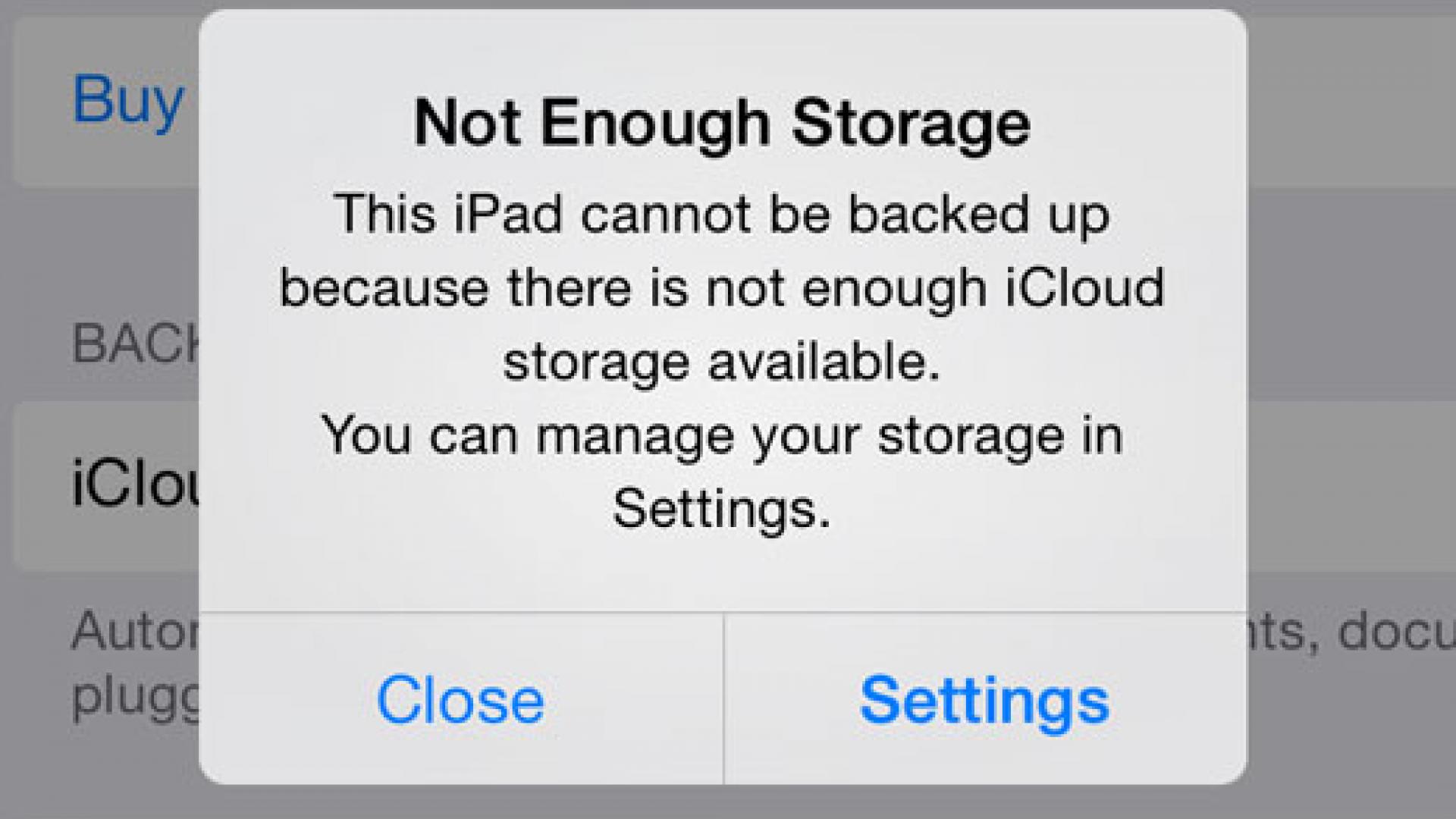iPhone 備份可以透過電腦,也可以透過 iCloud 直接做雲端的備份。 今天主要是講 iCloud 備份,所以用 iTunes 備份就先跳過下次再談。
直接使用 iCloud 備份會遇到兩個關卡:
- 家裡沒有 Wi-Fi 可以連接
- iCloud 儲存空間不足
關於第一點,除了花錢買無線基地台或是連結別人的熱點外,沒有其他的辦法。
而第二點,如果資本夠雄厚,直接花錢買 iCloud 空間就好。不過以台灣人節儉成性來說,應該很少有人會花錢買空間…
不論是否花錢購買 iCloud 空間,我們還是來了解一下 iCloud 空間的價格
▼ 台幣計價
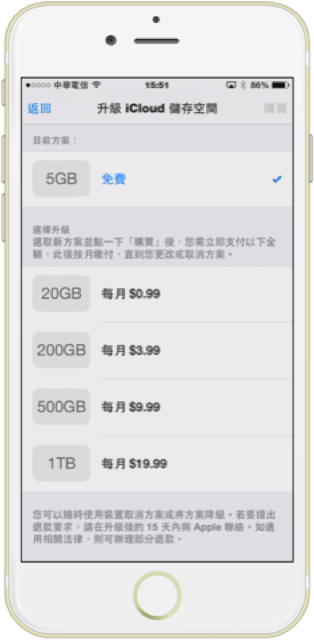
現在就進入主題吧!
iPhone 想要備份但是 iCloud 空間不足怎麼辦?
最快的解決方式就是把不需要的程式關掉,節省空間
首先,進入【設定】➤【iCloud】
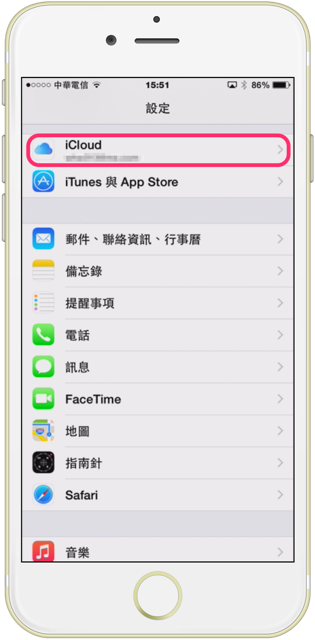
進入【iCloud】後,可以看到【儲存空間】
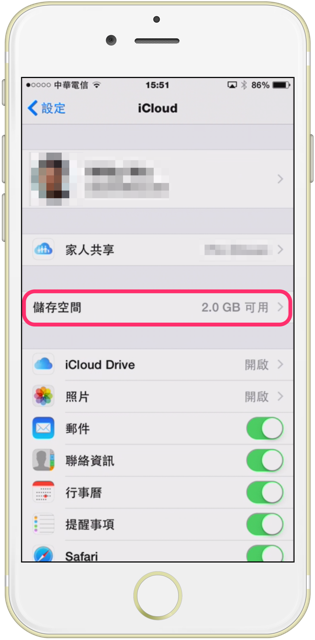
再選擇【管理儲存空間】
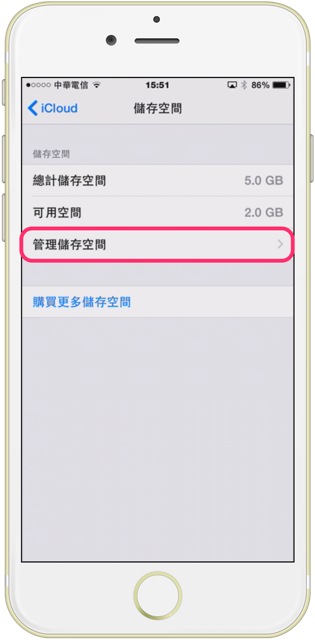
請選擇【設台 iPhone】就可以看到零零總總的程式
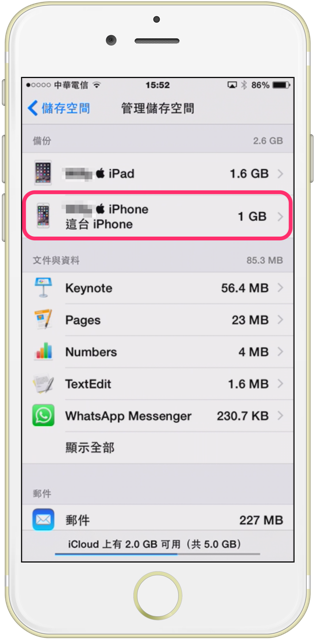
請將沒有需要儲存自己設定的程式或是有記憶內容的程式關掉即可。
通常佔最多備份容量的就是「照片圖庫」,基本上關完之後就會多出不少空間。
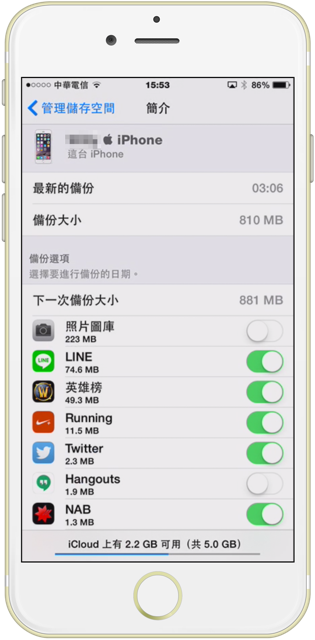
再來回到【設定】➤【iCloud】➤【備份】
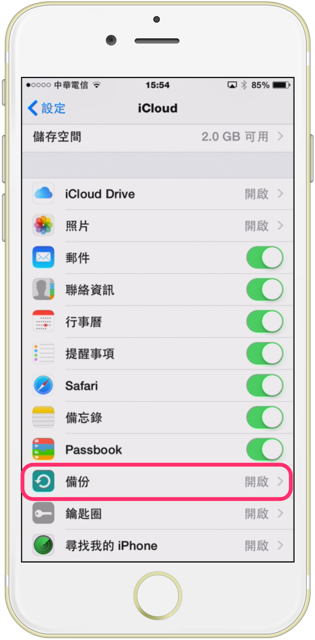
點選【立即備份】開始進行 iCloud 雲端備份
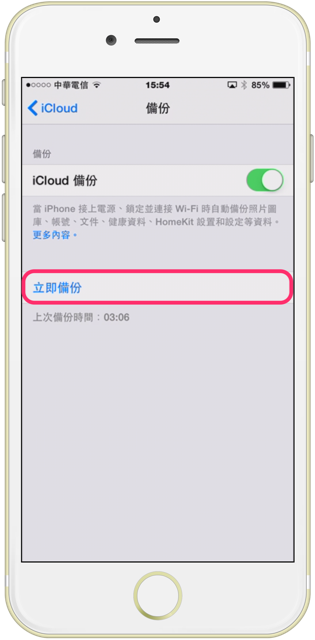
如果有將「照片圖庫」備份關掉的蘋果迷,試試另一個優質的網路空間 OneDrive 來備份照片,以下為教學連結:
免費備份 iPhone 照片的優質網路硬碟 OneDrive
延伸閱讀:
- 【iOS 必須懂】如何備份與回復 iPhone?蘋果迷教你搞懂 iTunes 及 iCloud 的用法
- 升級iOS 10 你該知道的10件事
- 【雲端篇】朋友與家人之間的雲端相簿:iCloud「照片共享」教學
本文轉載自快樂小藥師部落格